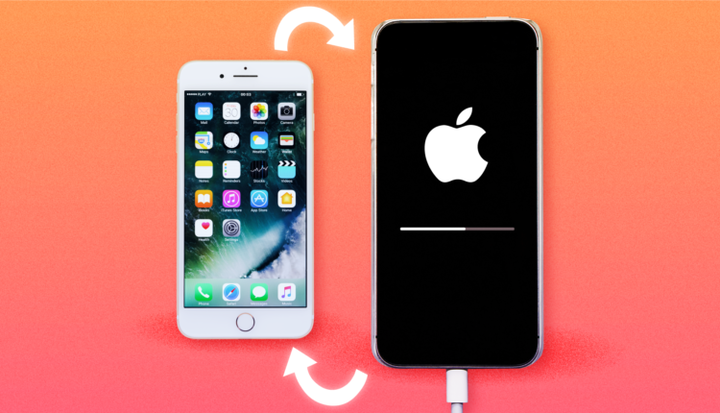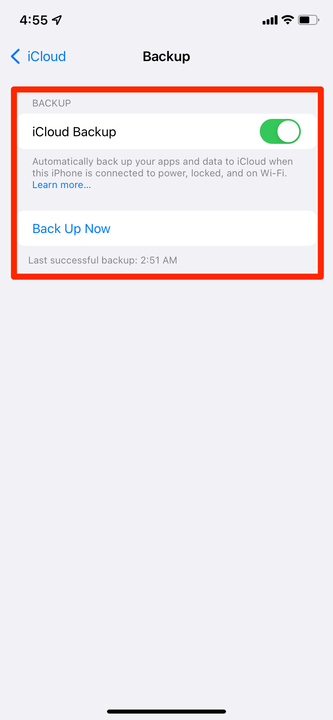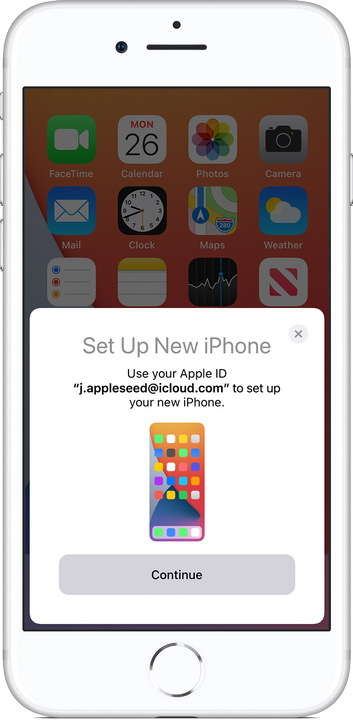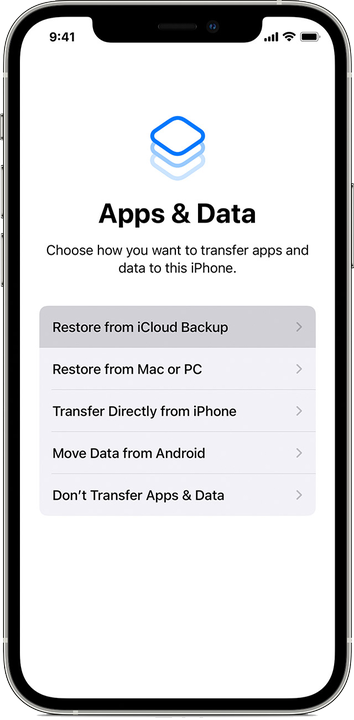Comment changer d’iPhone et conserver vos données
- Pour passer en douceur d'un iPhone à un autre, vous devez tout synchroniser avec votre compte iCloud.
- Une fois que vous vous connectez à iCloud sur un nouvel iPhone, vos données se déplaceront et se téléchargeront à nouveau.
- Pour transférer votre numéro de téléphone, vous devrez également désactiver la carte SIM de l'iPhone.
Apple publie chaque année de nouvelles versions de l'iPhone. Et bien que l'achat d'un nouveau téléphone soit toujours excitant, prendre le temps de déplacer toutes vos données importantes peut être fastidieux.
Heureusement, vos comptes Apple ID et iCloud sont conçus pour rendre le changement d'iPhone aussi fluide que possible. Cela ne prend que quelques étapes.
Voici comment passer sans douleur d'un iPhone à un autre.
Avant de changer d'iPhone
Il y a quelques choses que vous devrez faire avant de changer pour vous assurer que tous vos ports de données fonctionnent correctement.
Tout d'abord, vous devez enregistrer les données de votre iPhone actuel en cas de problème. Cela signifie faire une sauvegarde. Vous pouvez sauvegarder les données de votre iPhone en ouvrant l'application Paramètres, en appuyant sur votre nom en haut de la page, puis en sélectionnant iCloud.
Pour plus de détails sur la façon de vous assurer que tout est sauvegardé, consultez notre article sur la façon d'enregistrer les données de votre iPhone sur iCloud.
Activez les sauvegardes et enregistrez vos données.
Pomme; William Antonelli/initié
Deuxièmement, à moins que vous ne prévoyiez également de changer de numéro de téléphone, vous devez retirer la carte SIM de votre iPhone actuel et l'insérer dans le nouveau. La carte SIM est une petite puce de données qui contient votre numéro de téléphone et les informations de compte de votre opérateur de téléphonie mobile.
Changer de carte SIM n'est pas difficile, mais vous aurez besoin d'un outil spécial pour le faire. Si vous n'êtes pas sûr des étapes à suivre, consultez notre article sur comment retirer et remplacer la carte SIM d'un iPhone pour plus d'informations. N'oubliez pas que votre ancien iPhone fonctionnera toujours sans carte SIM, vous ne pourrez tout simplement pas passer d'appels ni envoyer de SMS.
Et enfin, si vous avez une Apple Watch, vous voudrez la dissocier de votre iPhone actuel. Vous pouvez le faire via l'application Watch – encore une fois, consultez notre article spécifique sur le sujet pour une procédure pas à pas détaillée.
Une fois que vous êtes prêt, il est temps de changer d'iPhone.
Comment changer d'iPhone
Il existe deux manières principales de transférer vos données sur le nouvel iPhone : en utilisant la fonction de démarrage rapide ou en utilisant iCloud.
Utilisation du démarrage rapide
Si votre ancien appareil exécute iOS 12.4 ou une version plus récente – vous pouvez vérifier sa version dans l'application Paramètres – la fonction de démarrage rapide vous sera proposée lors de la configuration de votre nouveau téléphone. Cette fonctionnalité vous permet de transférer toutes vos données simplement en numérisant une image.
1 Allumez votre nouvel iPhone en le connectant à un chargeur et placez votre ancien iPhone à proximité.
2 Une fenêtre contextuelle devrait apparaître sur votre ancien iPhone, vous demandant si vous souhaitez utiliser votre identifiant Apple pour configurer le nouvel iPhone. Appuyez sur Continuer.
Lorsque l'invite de démarrage rapide s'affiche, appuyez sur "Continuer".
Pomme
3 Attendez qu'une animation apparaisse sur l'écran de votre nouvel iPhone, puis maintenez votre ancien iPhone au-dessus du nouveau comme indiqué.
4 Sur votre nouvel iPhone, entrez le mot de passe et configurez Face ID ou Touch ID, puis connectez-vous à votre compte Apple ID.
5 Il vous sera demandé si vous souhaitez transférer des données directement depuis votre ancien iPhone ou si vous souhaitez restaurer des données à partir d'une sauvegarde iCloud. Choisissez l'une ou l'autre option.
Gardez les appareils allumés et proches les uns des autres jusqu'à ce que votre nouvel iPhone soit prêt à l'emploi.
Utiliser une sauvegarde iCloud
Cette méthode utilise la sauvegarde que nous avons effectuée précédemment.
1 Allumez votre nouvel iPhone en le connectant à un chargeur et suivez les instructions à l'écran. Assurez-vous de vous connecter à un réseau Wi-Fi.
2 Une fois que vous avez atteint l' écran Applications et données, appuyez sur Restaurer à partir de la sauvegarde iCloud et connectez-vous à votre compte Apple ID.
Restaurez vos données depuis iCloud.
3 Choisissez la sauvegarde à partir de laquelle vous souhaitez restaurer vos données. Il y a de fortes chances que ce soit la plus récente.
Gardez votre iPhone connecté au Wi-Fi jusqu'à ce que le transfert de sauvegarde soit terminé.